רק לפני כמה שבועות כיסינו אנדרואידאפליקציה שנקראה 'מסך נעילת תמונות' שאפשרה למשתמשים להגדיר רצף / תבניות ברז המותאם אישית שלהם על תמונה שתבחר לבטל את נעילת המסכים שלהם. ספורטינג זהה למשהו, אבל הרבה יותר תכונות, iLockit מסך נעילה היא עוד אפליקציית אנדרואיד מונחה אבטחה שקיימת כבר די הרבה זמן (הרבה לפני מסך נעילת הצילום, נראה). iLockit מציע ארבעה נעילת מסך שוניםשיטות בהן תוכלו להשתמש בשילוב שבחרתם. לדוגמה, אתה יכול להגדיר כל תמונה כרקע של מסך הנעילה ולבחור נקודה אחת בתוכה, להקיש על שתפתח את הנעילה של המסך, או לבחור מספר נקודות בתמונה שעליך לגעת בהן כדי לעשות זאת. לאחר מכן, ישנה שיטה הכרוכה בלחיצה והחזקה של נקודה מסוימת על התמונה למשך זמן רצוי. אתה יכול גם להוסיף קו בלתי נראה בפנים את התמונה וסחוב אותה כדי לבטל את הנעילה.
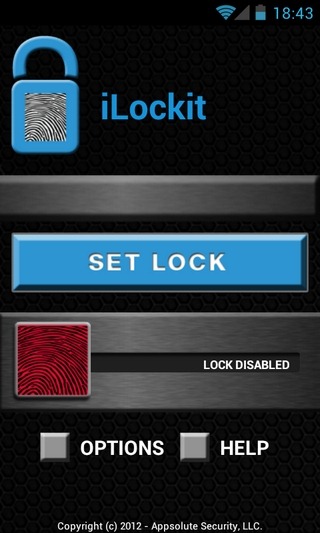
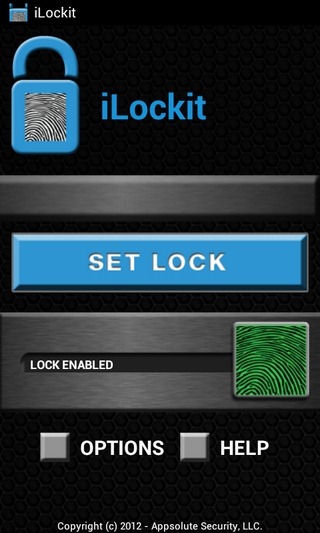
כמו באפליקציה שנסקרה בעבר, הדיוק הוא המפתח עם iLockit מנגנון ביטול נעילה מותאם אישית, מכיוון שהוא לא יאפשר לךאלא אם כן אתה מספק את דפוס הנעילה הנכון. מה שעוד טוב יותר (מבחינה ביטחונית) הוא שהוא יוצא אוטומטית מחשבון Google שלך המוגדר כברירת מחדל לאחר מספר מסוים של ניסיונות לא מוצלחים. עליך לנסות לבחור תמונה המספקת לך איזשהו אינדיקציה / סיוע חזותי בנוגע לאזורי המפתח שבהם תוכל להשתמש כנקודות הנעילה המותאמות אישית שלך.
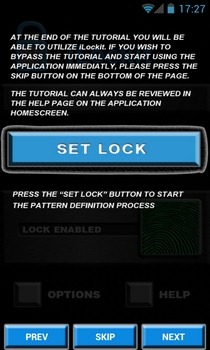
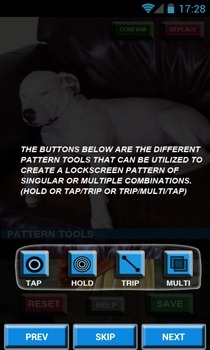
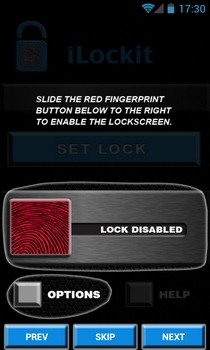
עם ההשקה, האפליקציה מבקשת ממך לספק אכתובת דוא"ל חוקית וקוד PIN לשחזור שבו אתה יכול להשתמש כדי לבטל את נעילת המכשיר שלך, אם אתה מבלבל את דפוס הנעילה המותאם אישית. לאחר ההרשמה בהצלחה, האפליקציה מברכת אתכם דרך מספר מסכי הדרכה שעוזרים לכם לתפוס טוב על התכונות והאפשרויות השונות של iLockit.
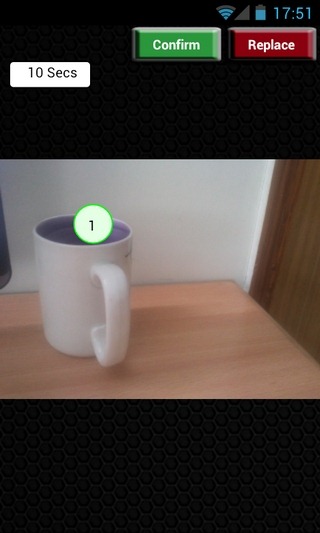
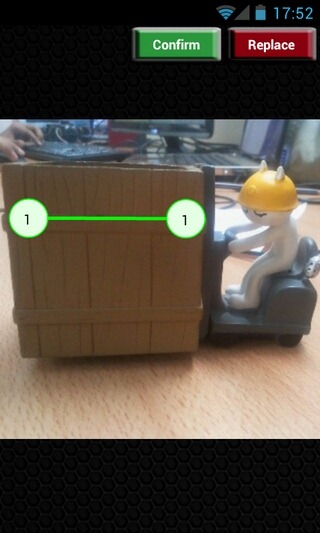
כפי שצוין במדריך, כדי לאפשר iLockit מסך נעילהתחילה עליך להגדיר המותאם אישית ביטול נעילת דפוס / ים. לשם כך, הקש על הגדר נעילה כפתור בממשק הראשי של האפליקציה, בחר בסמלתמונה רצויה מגלריית המכשיר שלך, וכדאי לך ללכת. בשלב הבא, תלוי בך להגדיר את שיטות הנעילה המותאמות אישית המועדפות עליך בכל הטכניקות הזמינות / האמורות.
לאחר שבחרת והגדרת את כל דפוסי הנעילה הרצויים השונים, האפליקציה מאמת אותם איתך בפעם האחרונה. לבסוף, כל שעליך לעשות הוא להחליק את כפתור טביעות האצבע על גבי האפליקציה מסך הבית לכיוון ימין כדי להפעיל iLockit מסך נעילה. גרירת הידית בכיוון ההפוך משביתת את שירות ההגנה של האפליקציה.
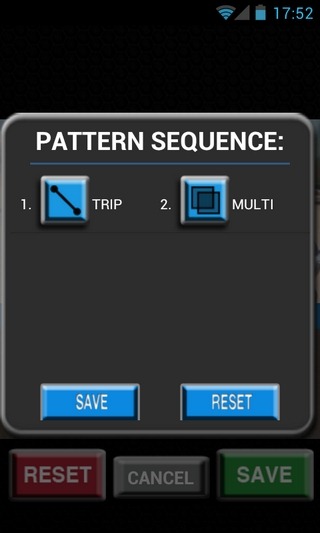
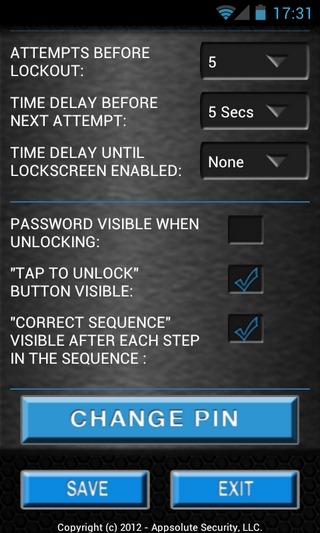
ממסך העדפות האפליקציה אתה יכול לעשות זאתציין את מספר הניסיונות לפני שהוא לא יאפשר לך לבצע כל ניסיונות נוספים לבטל את נעילת המכשיר שלך. באפשרותך גם להגדיר את מרווח הזמן המותאם אישית לביצוע כל ניסיון לביטול הנעילה. לאחר מכן, קיימת גם אפשרות לציין את פרק הזמן המותאם אישית שעבורו ברצונך לשמור על נעילת המכשיר, גם לאחר שהמסך נרדם.
iLockit היא אפליקציה בתשלום שניתן להוריד מחנות Google Play במחיר של $ 0.99.
הורד iLockit מסך נעילה לאנדרואיד

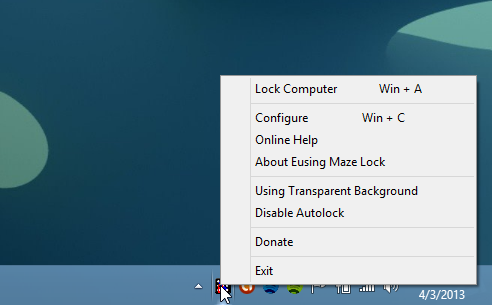


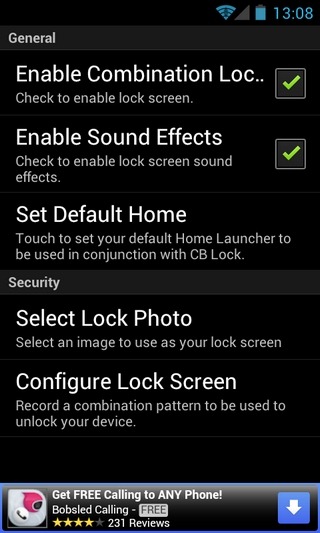








הערות